您好,登录后才能下订单哦!
这篇文章给大家分享的是有关VMware Workstation 12 Pro安装linux的示例分析的内容。小编觉得挺实用的,因此分享给大家做个参考,一起跟随小编过来看看吧。
事先准备:安装VMware Workstation12,接着需要准备一个Centos镜像。我装的是Centos7-64位版
1、打开VMware Workstation12!
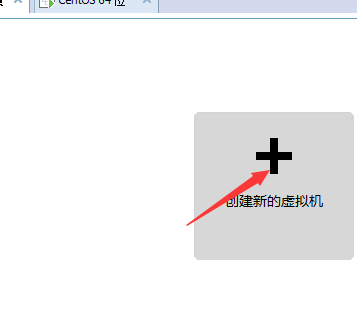
下一步
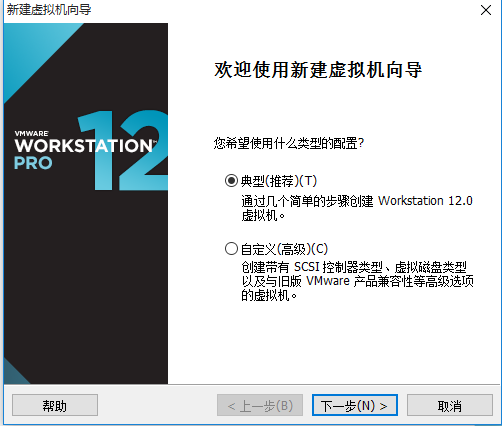
选择典型模式,比较简单,不想折腾可以选择
下一步
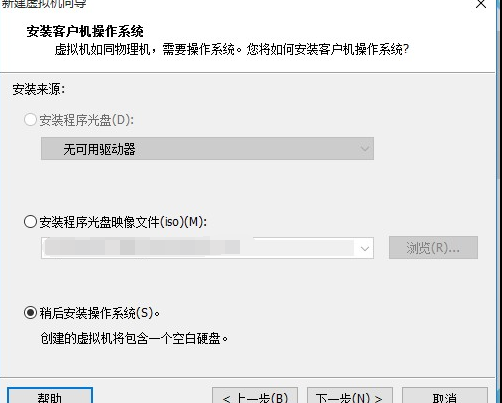
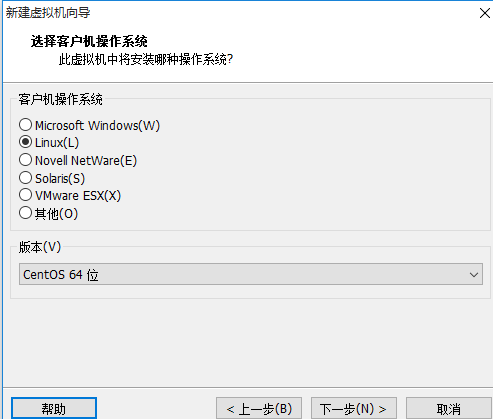
下一步
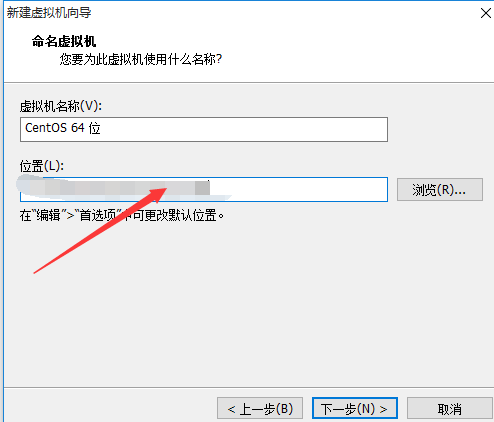
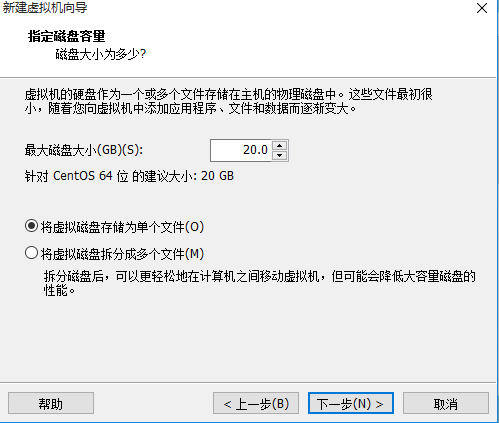
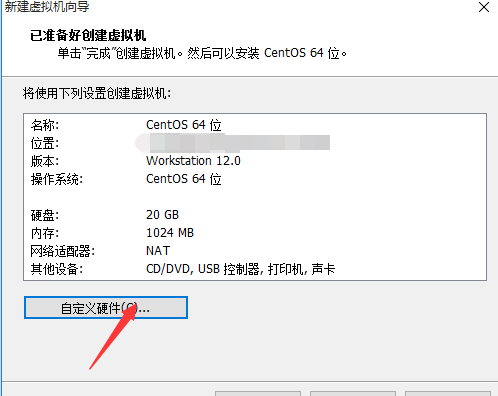
这里显示你已经设置的系统参数,这里确定一下,更改硬盘或者内存点击自定义硬件,最重要的是要选好你的iso镜像文件地址如下所示,选择完后再次确认,需要强调的是此过程linux并没有安装完
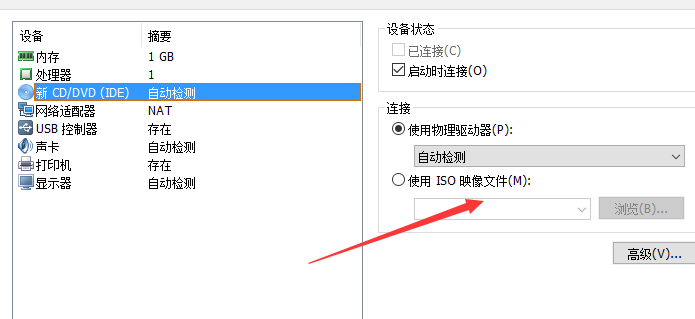
选好你的iso镜像文件地址
下一步
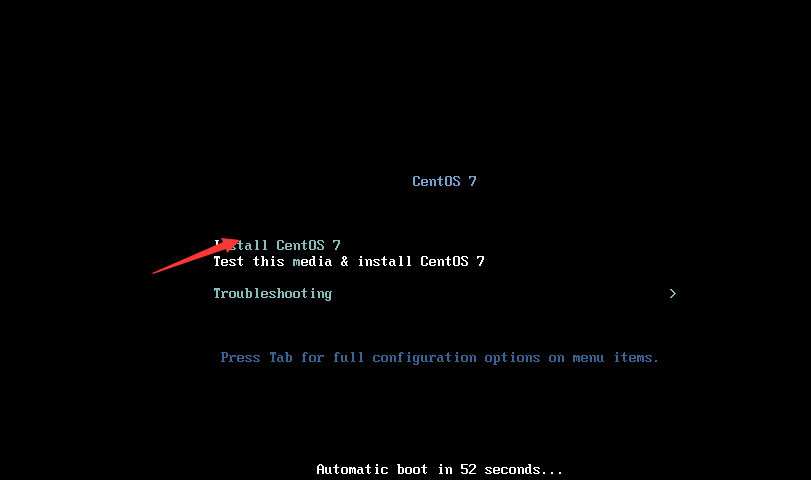
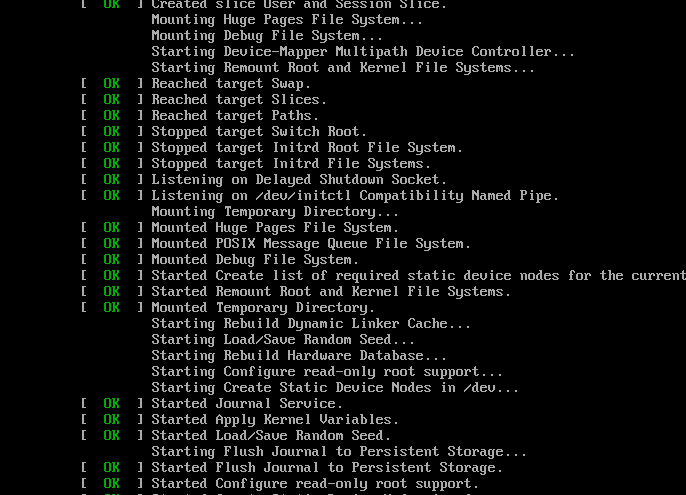
确定后启动此虚拟机,按选择箭头进行选择,选择第一个,等待过后出现字幕按enter键
下一步
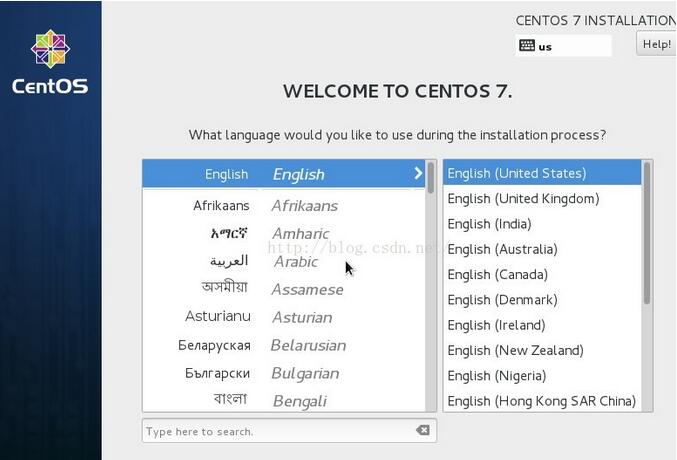
进行系统设置选择中文,这里我选择英文
开启网络设置
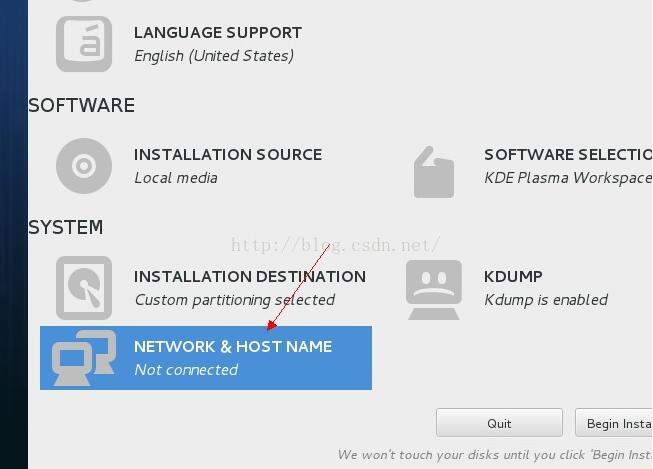
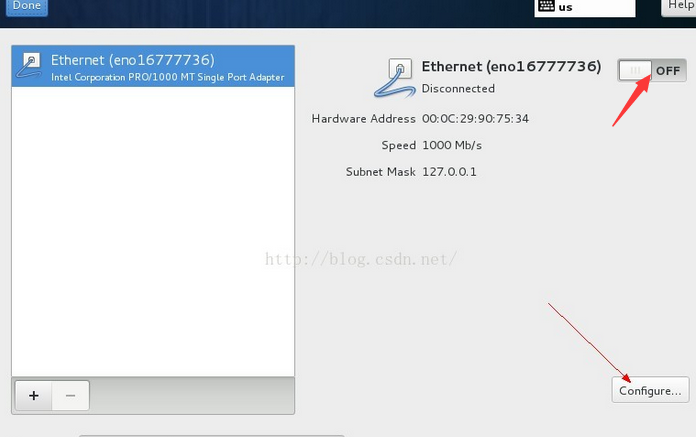
最后
最后完成系统会自动安装系统,设置操作用户,等待一段时间,你的linux系统安装成功啦,就是这么简单
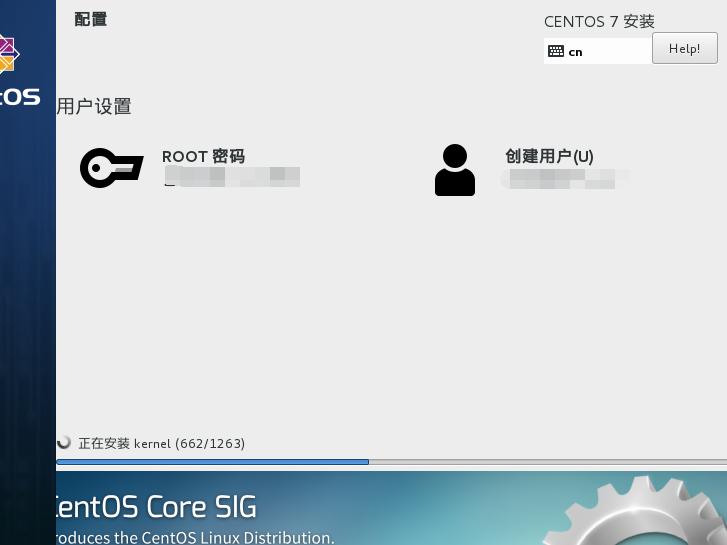
2、在这里推荐三个常用工具,Putty:
PuTTY为一开放源代码软件,主要由Simon Tatham维护,使用MIT licence授权。随着Linux在服务器端应用的普及,Linux系统管理越来越依赖于远程。在各种远程登录工具中,Putty是出色的工具之一。Putty是一个免费的、Windows 32平台下的telnet、rlogin和ssh客户端,但是功能丝毫不逊色于商业的telnet类工具。
SecureCRT: SecureCRT是一款支持SSH(SSH1和SSH2)的终端仿真程序,简单地说是Windows下登录UNIX或Linux服务器主机的软件。但是这个软件收费,不过百度上很多注册码注册机,自己去找找。
感谢各位的阅读!关于“VMware Workstation 12 Pro安装linux的示例分析”这篇文章就分享到这里了,希望以上内容可以对大家有一定的帮助,让大家可以学到更多知识,如果觉得文章不错,可以把它分享出去让更多的人看到吧!
免责声明:本站发布的内容(图片、视频和文字)以原创、转载和分享为主,文章观点不代表本网站立场,如果涉及侵权请联系站长邮箱:is@yisu.com进行举报,并提供相关证据,一经查实,将立刻删除涉嫌侵权内容。